შეგიძლიათ შეამციროთ პორტატული დოკუმენტის ფორმატის ფაილის ზომა Mac-ზე ჩაშენებული Preview პროგრამის გამოყენებით ფაილის ზომის შემცირება ფუნქცია. თქვენ ასევე შეგიძლიათ გამოიყენოთ მესამე მხარის ხელსაწყოები Mac-ზე PDF ზომის შესამცირებლად.
PDF ზომის შემცირება წინასწარი გადახედვით
გადახედვა, OS X უტილიტა, უზრუნველყოფს PDF ფაილის ზომის შემცირების რეჟიმს.
დღის ვიდეო
Ნაბიჯი 1
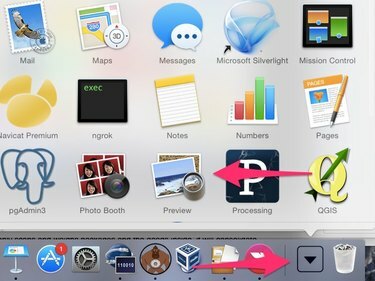
დააწკაპუნეთ აპლიკაციები მენიუ თქვენი Mac-ის Dock-ზე და შემდეგ დააწკაპუნეთ გადახედვა ხატი.
ნაბიჯი 2

როდესაც გადახედვა იტვირთება, დააწკაპუნეთ ფაილი მენიუ და აირჩიეთ გახსენით.
ნაბიჯი 3

გახსნის დიალოგურ ფანჯარაში აირჩიეთ PDF ფაილი, რომლის ზომით შემცირება გსურთ.
ნაბიჯი 4

დააწკაპუნეთ ფაილი მენიუში და მენიუში აირჩიეთ ექსპორტი.
ნაბიჯი 5
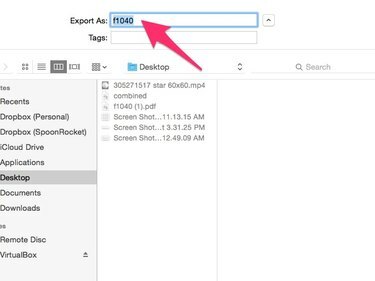
ჩაწერეთ სახელი ფაილის ახალი, შემცირებული ზომის ვერსიისთვის.
რჩევა
აირჩიეთ ფაილის სახელი, რომელიც განსხვავდება ორიგინალისგან, თუ გსურთ შეინახოთ ორიგინალური ვერსია.
ნაბიჯი 6
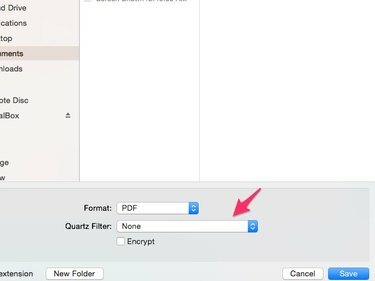
დიალოგურ ფანჯარაში დააწკაპუნეთ კვარცის ფილტრი მენიუ და აირჩიეთ ფაილის ზომის შემცირება.
ნაბიჯი 7
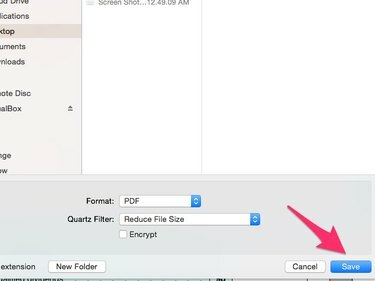
დააწკაპუნეთ Შენახვა ღილაკი.
თქვენ შეგიძლიათ გამოიყენოთ სხვა ინსტრუმენტები Mac-ზე PDF ფაილის ზომის შესამცირებლად.
PDF Squeezer, ხელმისაწვდომია Mac App Store-იდან, შეუძლია ერთდროულად რამდენიმე PDF ფაილის ჯგუფური შემცირება. ის გიჩვენებთ განსხვავებას ზომაში თავდაპირველ ფაილსა და ახლად შემცირებულ ფაილს შორის.
ატვირთეთ PDF ვებსაიტზე PDFCompress და ჩამოტვირთეთ შეკუმშული ვერსია. ის მუშაობს Windows-ის აპარატებიდან, ასევე Mac-ებიდან და იღებს ფაილებს ღრუბლოვანი სერვისებიდან, რამაც შეიძლება დაგიზოგოთ ნაბიჯი, თუ PDF ფაილი თქვენს Mac-ზე არ არის.
თუ თქვენ გაქვთ Adobe Acrobat Pro, გამოიყენეთ იგი PDF ოპტიმიზატორი PDF ფაილების ზომის რეგულირების ფუნქცია, პარამეტრების შეცვლა იმის მიხედვით, თუ როგორ აპირებთ ფაილის გამოყენებას.




